Chế độ một tay
Bật Chế độ một tay để điều chỉnh kích thước hiển thị để bạn có thể gõ bằng một tay dễ dàng hơn.
-
Tìm và nhấn vào [Cài đặt] > [Hiển thị] > [Nâng cao] > [Chế độ một tay].
-
Nhấn vào nút chuyển [Chế độ một tay] để bật hoặc tắt chức năng.
-
Để thu nhỏ màn hình, nhấn đúp vào
 (Nút Màn hình chủ).
Để thoát Chế độ một tay, nhấn đúp vào
(Nút Màn hình chủ).
Để thoát Chế độ một tay, nhấn đúp vào (Nút Màn hình chủ) lại hoặc nhấn vào vùng trống trên màn hình.
(Nút Màn hình chủ) lại hoặc nhấn vào vùng trống trên màn hình.
Cách điều chỉnh vị trí của màn hình
-
Để di chuyển màn hình sang cạnh trái hoặc cạnh phải: nhấn vào
 (Biểu tượng Mũi tên trái) hoặc
(Biểu tượng Mũi tên trái) hoặc  (Biểu tượng Mũi tên phải) tương ứng.
(Biểu tượng Mũi tên phải) tương ứng. -
Để di chuyển màn hình lên hoặc xuống: kéo dải theo chiều ngang ở cạnh của màn hình được thay đổi kích thước.
-
Để thay đổi kích thước màn hình: kéo
 (Biểu tượng Thay đổi kích thước màn hình) ở cạnh của màn hình được thay đổi kích thước.
(Biểu tượng Thay đổi kích thước màn hình) ở cạnh của màn hình được thay đổi kích thước.
Gợi ý
- Bạn có thể thu nhỏ màn hình bằng cách sử dụng menu Cảm biến bên.